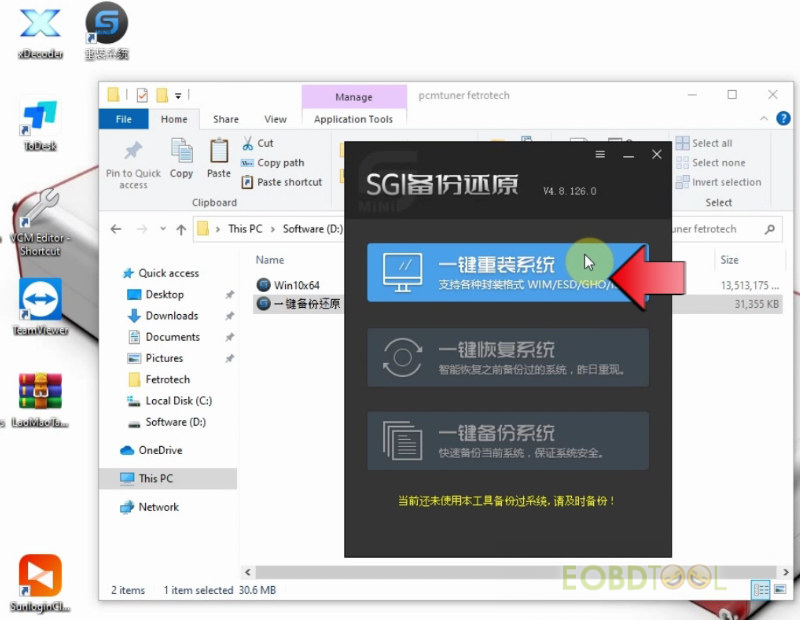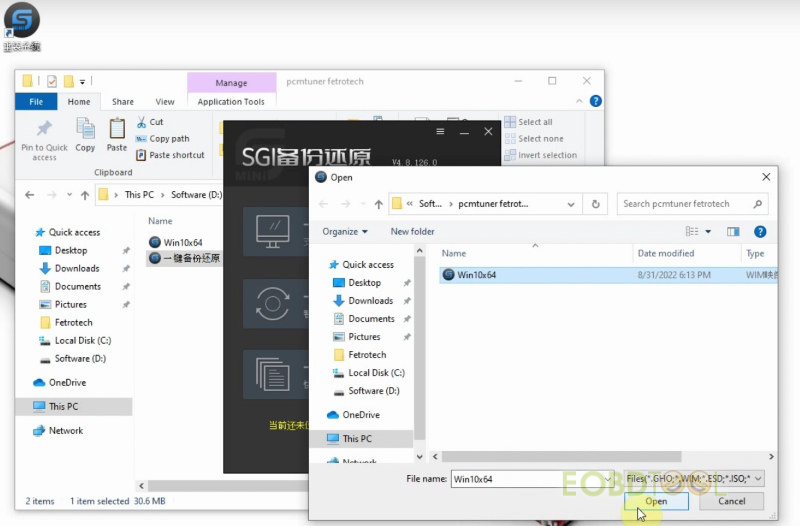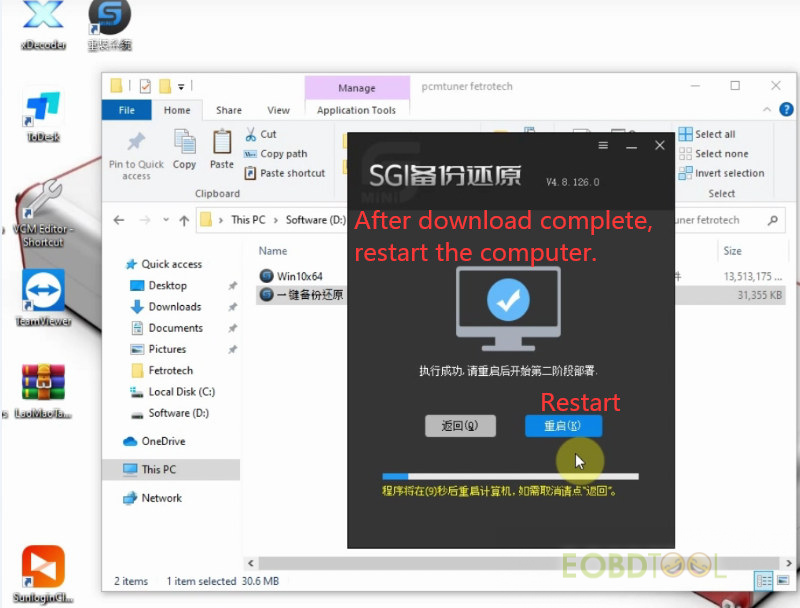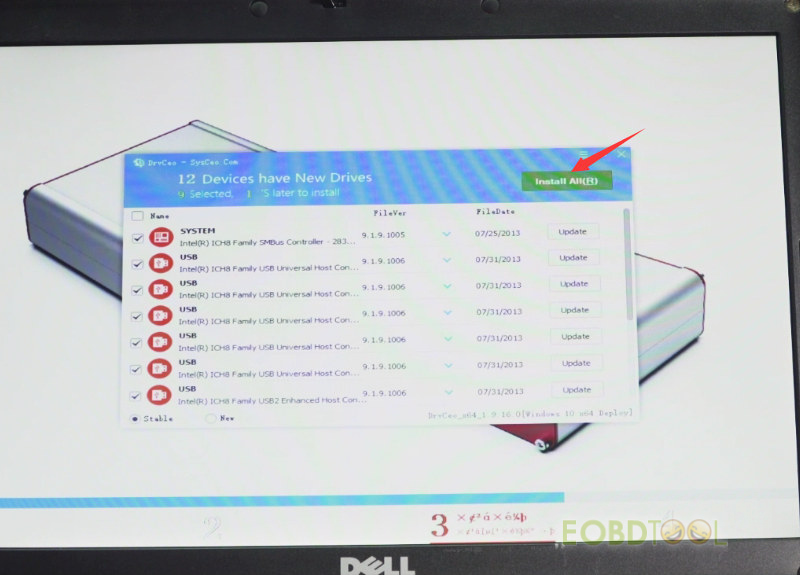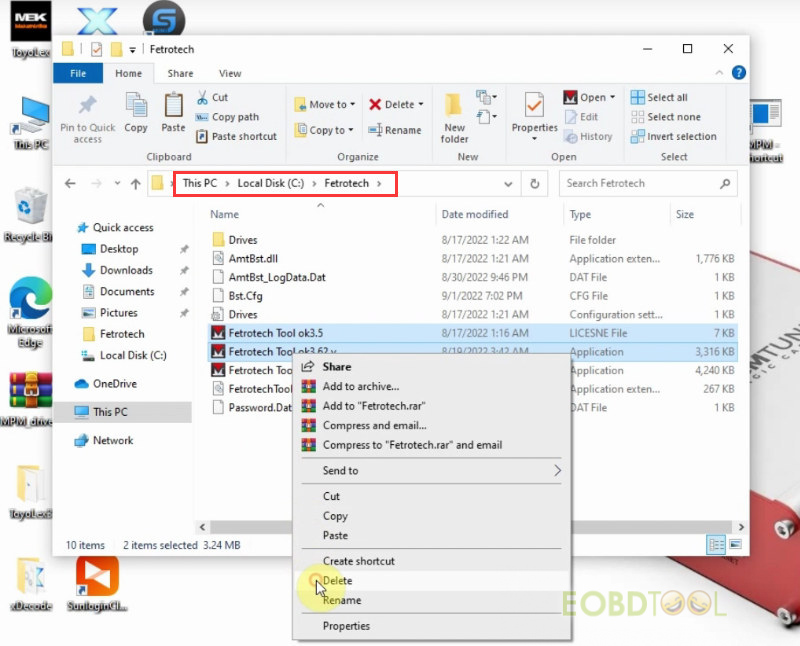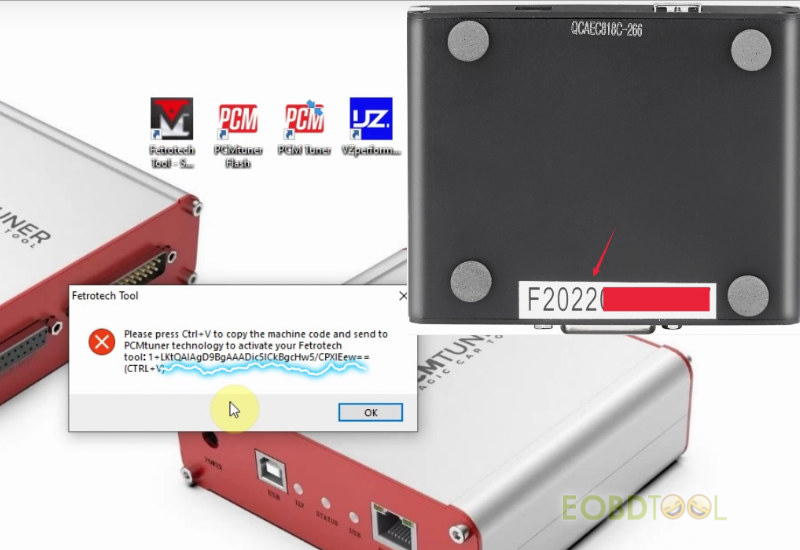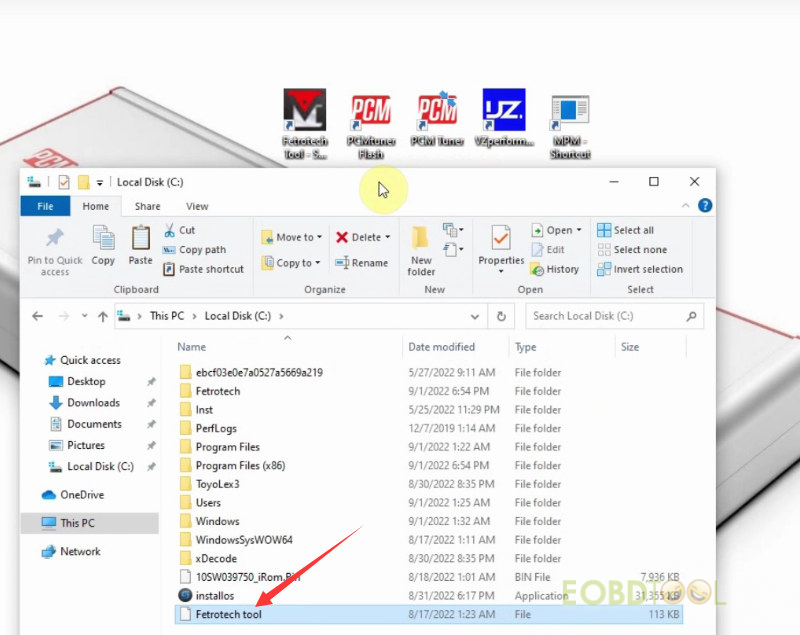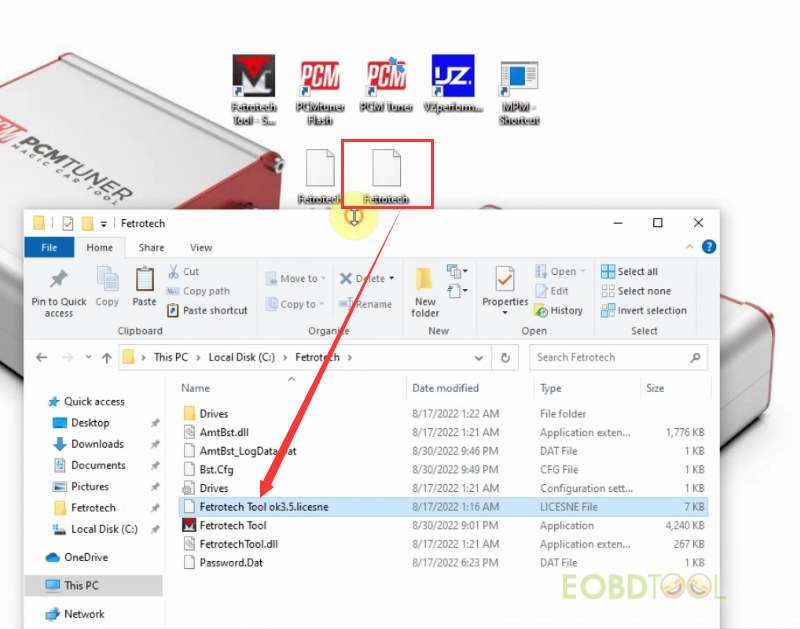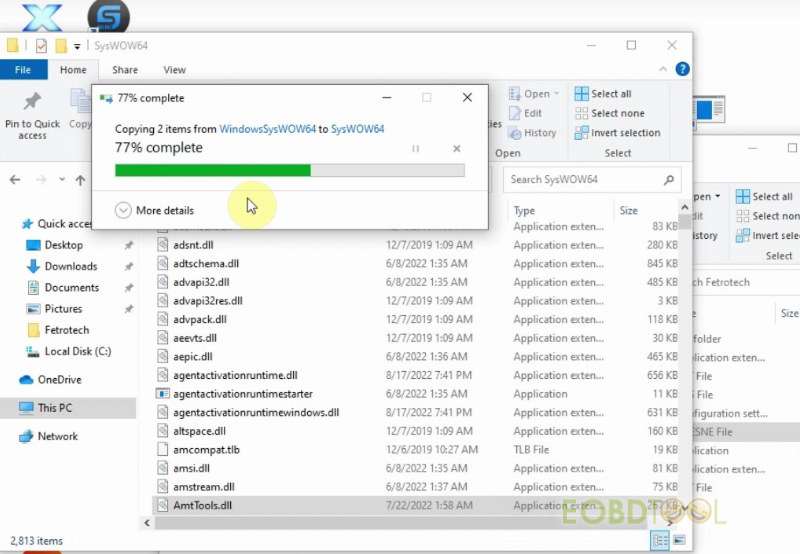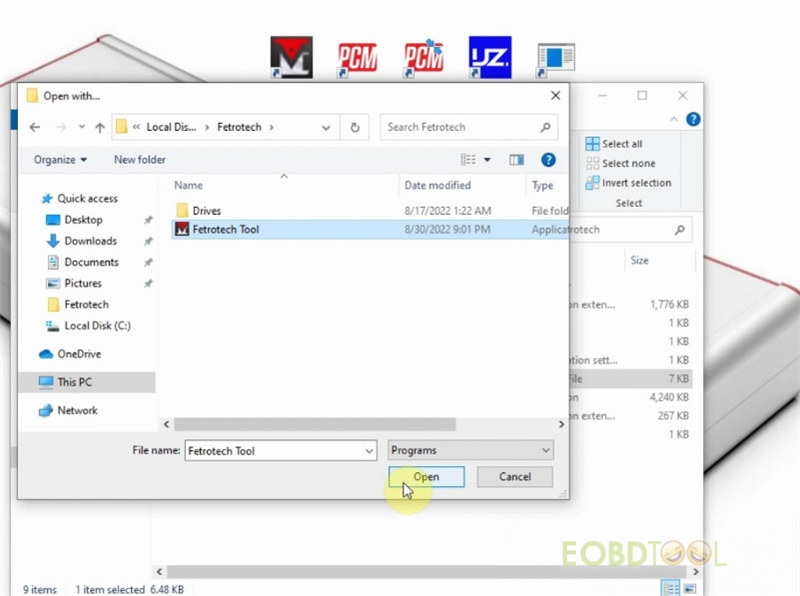EOBDTOOL UK
هذا هو الکشف عن السیارات أدوات الصیانة ، فضلا عن السیارات ترکیب البرمجیات تعلیمات بلوقEOBDTOOL UK
هذا هو الکشف عن السیارات أدوات الصیانة ، فضلا عن السیارات ترکیب البرمجیات تعلیمات بلوق(حل شد) مشکل از کار افتادن و ناپدید شدن نوار وظیفه نرم افزار Fetrotech Tool (Win10x 64)
برای از کار افتادن نرم افزار Fetrotech Tool و ناپدید شدن مشکل نوار وظیفه در Win10 64 بیت، مهندس eobdtool.co.uk فورا آن را مدیریت کرده و راه حل را ارائه می دهد. برای حل مشکل، «سیستم Win10x64» و «ابزار پشتیبان گیری و بازیابی با یک کلیک» را دانلود و نصب کنید.
دانلود رایگان Win10 Pro 64 bit:
https://mega.nz/file/J1UzjJ7b#N1lXlaX1ui_7O0P8-PfCHU1lMfPAdi56ZjnZvMxDkWY
دانلود رایگان «ابزار پشتیبان گیری و بازیابی با یک کلیک»
https://mega.nz/file/GUBQSYSI#cueWd9pgIi6U7Nk9f8deH9qHAr4umTOSFsZ7e5wt4fU
دانلود رایگان فایل های جایگزین «AmtTool.dll» و «FetrotechTool.dll».
https://mega.nz/file/DNJA1JyS#rRPL934vKyGJzYCNp6vuCq7xUwS0uZVHqR4K5vup7Yc
چگونه از نرم افزار Fetrotech Tool پشتیبان گیری و بازیابی کنیم؟
پس از دانلود، روی «ابزار پشتیبان گیری و بازیابی با یک کلیک» کلیک راست کنید (نام فایل چینی 一键备份还原 است) و آن را باز کنید.
روی اولین مورد "一键重装系统" کلیک کنید (از WIM/ESD/GHO/ISO پشتیبانی می کند) تا Win10x64 در پوشه D:\pcmtuner fetrotech باز شود.
دانلود با موفقیت و راه اندازی مجدد
Windows 10 Professional را انتخاب کنید
ممکن است تقریبا طول بکشد. 2 دقیقه، صبور باشید
سخت افزار را اسکن می کند، روی install all کلیک کنید تا درایورهای جدید نصب شوند
کامپیوتر را ریستارت کنید و Windows 10 Professional را انتخاب کنید
چند دقیقه طول می کشد، کامپیوتر را خاموش نکنید!
به این رایانه شخصی>> Local Disk C>> ابزار Fetrotech بروید
برای حذف آن کلیک راست کنید
برای حذف Fetrotech Tool ok3.5 و Fetrotech Tool ok3.62.v به این رایانه>> Local Disk C>> Fetrotech بروید.
میانبر ابزار Fetrotech را روی دسکتاپ باز کنید
برای کپی شناسه و Fetrotech Tool SN، کلیدهای Ctrl+V را روی صفحهکلید کامپیوتر فشار دهید و آن را برای دریافت فایل فعالسازی به خدمات مشتریان ما ارسال کنید.
دو فایل فعال سازی "Fetrotech Tool" و "Fetrotech Tool ok3.5 License" توسط ما به شما بازگردانده می شود.
فایل Fetrotech Tool را کپی کرده و در دیسک محلی C قرار دهید
فایل مجوز Fetrotech Tool ok3.5 را کپی کرده و در دیسک محلی C/Fetrotech قرار دهید
برای کپی کردن AmtTool.dll و Fetrotech Tool.dll به این رایانه>> Local Disk C>> WindowsSysWOW64 بروید و در Local Disk C/Windows/SysWOW64 پیست کنید.
"جایگزینی فایل ها در مقصد" را انتخاب کنید
پس از آن، ابزار Fetrotech را از طریق کابل USB به کامپیوتر متصل کنید
مجوز Fetrotech Tool ok3.5 را در Local Disk C/Fetrotech باز کنید
«به دنبال برنامه دیگری در این رایانه باشید» را انتخاب کنید
Local Disk C/Fetrotech/Fetrotech Tool را برای باز کردن انتخاب کنید
خوب، نرم افزار Fetrotech Tool اکنون به طور معمول قابل استفاده است.
راهنمای ویدیویی:
https://youtu.be/LbO3DNWLUAA
راه حل فوق برای PCMTuner Fetrotech Tool (نسخه رنگ نقره ای) و نسخه مستقل سیاه اعمال می شود.
پشتیبانی فنی:
Email: sales@eOBDTool.co.uk
Hotline/WhatsApp: +86 159 7293 3706
Skype: Eobdtool.co.uk